تريد تصفح المواقع من على هاتف أو حاسب لوحي بنظام Android وتريد إنشاء نسخة احتياطية لعلامات المتصفح من على هاتفك المحمول في حالة ما إذا لقمت بحذفها أو فقدانها بالخطأ؟ يوجد العديد من التطبيقات التي تساعدك في إنشاء نسخة احتياطية لعلامات المتصفح من على جهاز الـ Android الخاص بك بسهولة وسلاسة. في الأجزاء التالية من المقال سنقوم باستعراض الأدوات التي يمكنك استخدامها للقيام بذلك.
الجزء 1: أفضل ثلاث أدوات لنسخ علامات المتصفح احتياطياً على جهاز Android
1. Bookmark Sort & Backup
تطبيق Bookmark Sort & Backup هو تطبيق Android صغير يمكنك إنشاء نسخة احتياطية باستخدامه لجميع علامات المتصفح على جهاز الـ Android واستعادتها في المكان الذي تريده عند الحاجة إليها. بالإضافة إلى ذلك يمكنها ترتيب علامات المتصفح فلن تقلق من عدم المقدرة على إيجاد الموقع الذي تريده. كما يمكنك نقل أي علامة متصفح إلى أعلى أو إلى أسفل. كما يمكنك الحصول على المزيد من الإعدادات عن طريق النقر على علامة المتصفح بشكل مطول. بالإضافة إلى أنه يمكنك استخدام هذا التطبيق إذا كنت تستخدم متصفح Google Chrome على جهاز يعمل بنظام Android 3/4.
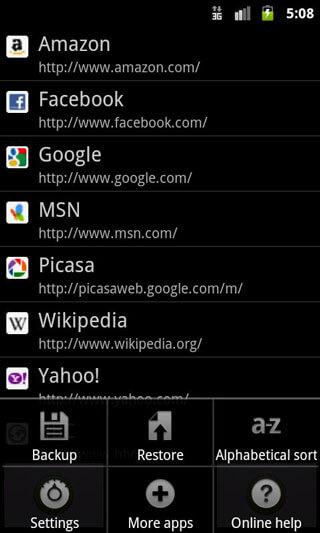
2. إضافة Maxthon على المتصفح: نسخ علامات المتصفح إحتياطياً
تعتبر إضافة Maxthon رائعة، تماماً مثل Bookmark Sort & Backup، فباستخدامها يمكنك إنشاء نسخة احتياطية لجميع علامات المتصفح على بطاقة الذاكرة. بالإضافة إلى ذلك فإنها تمكنك من استقدام علامات المتصفح من متصفح Android آخر مثل Skyfire، ولكن لا يمكن استخدامها كتطبيق منفصل ولكن كإضافة على المتصفح.
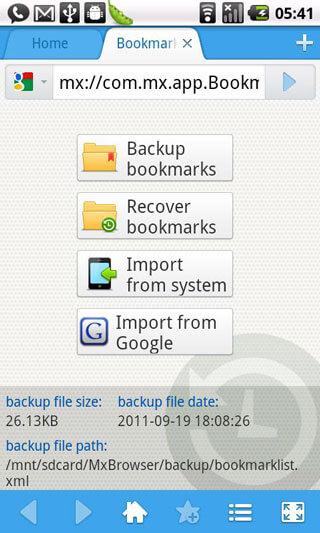
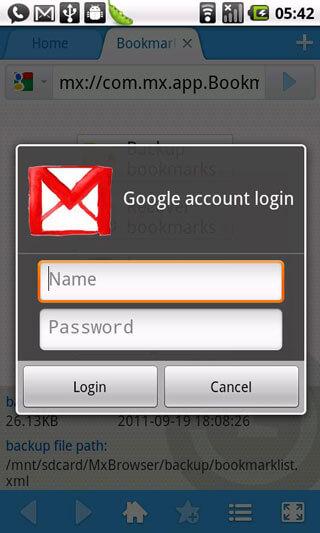
3. Bookmarks Manager
تعمل أداة Bookmarks Manager بشكل رائع في إنشاء نسخة احتياطية لعلامات متصفح الـ Android وحفظها على بطاقة الذاكرة لديك. يمكنك استعادة هذه البيانات من بطاقة الذاكرة مرةً أخرى بسهولة. إذا كان لديك العديد من علامات المتصفح فيمكنك ترتيبها أبجدياً أو بأي شكلٍ تريده. كما يمكنك حذف العلامات المحفوظة بشكل تلقائي في المتصفح. العيب الوحيد لهذه الأداة هو أنها تدعم إصدارات Android 2.1 إلى 2.3.7 فقط.
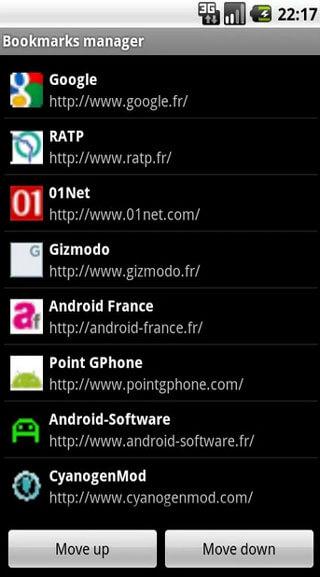
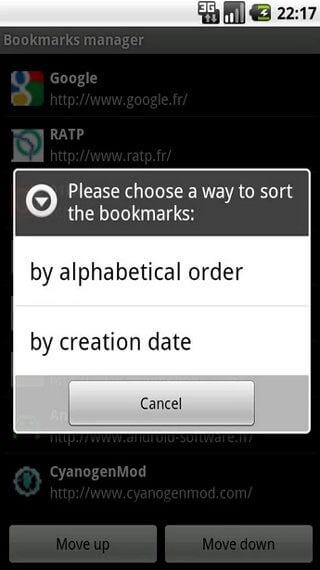
الجزء 2: أفضل ثلاث تطبيقات لنسخ علامات المتصفح احتياطياً على خدمة تخزين سحابية أو على الحاسب
يمكنك أيضاً مزامنة وحفظ علامات ومفضلات المتصفح على الحاسب أو خدمات التخزين السحابية بالإضافة إلى جهاز الـ Android بحيث يمكنك العثور عليها مرةً أخرى بسهولة. سنقوم في هذا الجزء باستعراض ثلاث طرق لمزامنة علامات المتصفح والمواقع المفضلة.
1. Google Chrome Sync
إذا قمت بتنزيل متصفح Google Chrome على الحاسب وأجهزتك المحمولة فيمكنك استخدامها لمزامنة علامات المتصفح من جهاز الـ Android إلى الحاسب بالإضافة إلى إنشاء نسخة احتياطية لبيانات علامات المتصفح بالإضافة إلى بيانات حساب Google الخاص بك. للقيام بذلك انقر على اختيار الإعدادات في Google Chrome ثم اختر تسجيل الدخول إلى حسابك. افتح شاشة الإعدادات وانقر على الإعدادات المتقدمة للمزامنة وسيمكنك التحكم في إعدادات المتصفح. حيث أنه باستخدامها يمكنك مزامنة:
- التطبيقات
- بيانات الملء الذاتي
- سجل التصفح
- كلمات المرور
- الإعدادات
- السمات
- إشارات المتصفح المرجعية
قم بعد ذلك بالنقر على قائمة المتصفح من الزاوية العليا واختر الإشارات المرجعية. انقر على "مدير الإشارات" ثم اختر "استيراد الإشارات المرجعية" من القائمة في أعلى يسار الشاشة لاستيراد ملف HTML. يمكنك حفظ الإشارات المرجعية في ملف HTML أيضاً ثم يمكنك استيرادها إلى متصفح آخر.
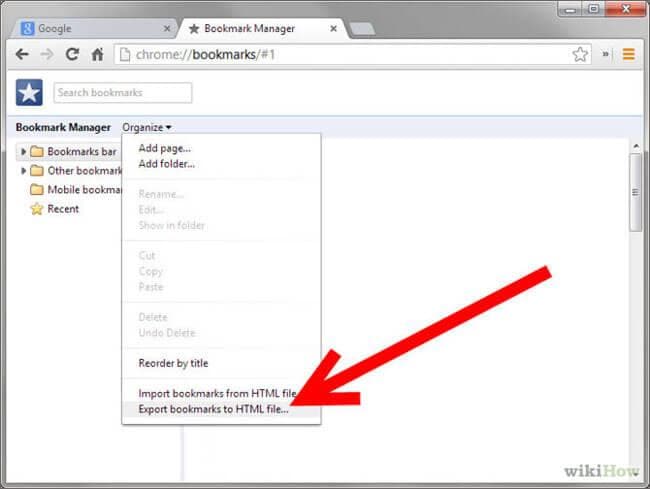
2. خاصية المزامنة في Firefox
إذا كنت تستخدم Firefox وقمت بتثبيته على جهاز الـ Android وعلى جهاز الحاسب فيمكنك استخدام خاصية المزامنة في Firefox لإنشاء نسخة احتياطية من إشاراتك المرجعية الموجودة على هاتفك المحمول وحفظها على الحاسب. تقوم خاصية المزامنة في Firefox بمزامنة بيانات تصفحك عليه بما فيها إشاراتك المرجعية. للقيام بذلك قم بالدخول على المتصفح الرسمي لـ Firefox واختر أيقونة المزامنة ثم قم بتفعيل اختيار استخدامها.
ستقوم هذه الخاصية بمزامنة:
- الإشارات المرجعية
- سجل التصفح لمدة 60 يوماً
- الصفحات المفتوحة
- كلمات المرور واسم المستخدم
بالإضافة إلى ذلك فإن المتصفح يقوم أيضاً:
- إنشاء وتعديل الإشارات المرجعية
- حفظ الإشارات المرجعية احتياطياً في ملف
- استيراد الإشارات المرجعية من متصفح Android
انقر على الإشارات المرجعية وقم بالنقر على "عرض الجميع" وسيتم عرض كافة الإشارات المرجعية في النافذة لديك. في هذه المكتبة انقر على "استيراد ونسخ احتياطي" ثم "نسخ احتياطي".
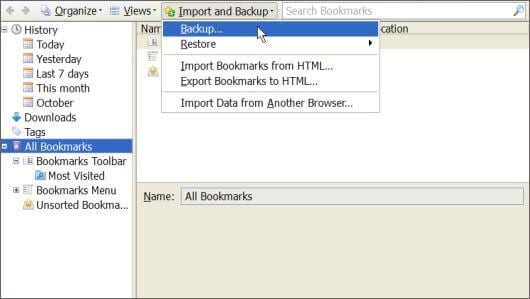
3. Xmarks
أداة Xmarks هي إضافة سهلة الإستخدام يتم إضافتها إلى متصفح Google Chrome و Firefox و Safari و Internet Explorer لإدارة الإشارات المرجعية ونسخها احتياطياً واستعادتها. قم فقط بتسجيل الدخول إلى حساب Xmarks الخاص بك وسيتم إنشاء نسخة احتياطية للإشارات المرجعية وسيمكنك الآن استخدام إشاراتك المرجعية على أكثر من حاسب.
يمكنك فقط الذهاب إلى موقع Xmarks الرسمي وانقر على "تثبيت الآن" ثم قم بتنزيل Xmarks وإضافتها إلى المتصفح.
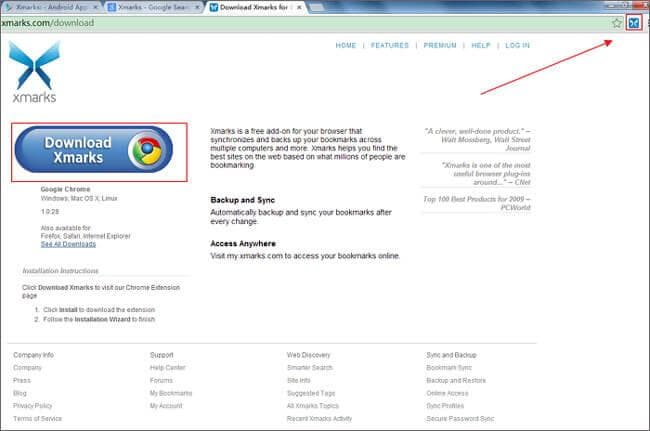
قم بعد ذلك بتنزيل وتثبيت Xmarks للمستخدمين المميزين على هاتفك ثم قم بتسجيل الدخول إلى حسابك على Xmarks لاستخدام إشاراتك المرجعية المحفوظة في الخدمة. ثم يمكنك إنشاء نسخة احتياطية لإشاراتك المرجعية الموجودة على هاتفك. بالإضافة إلى ذلك يمكنك إضافة أو إزالة الإشارات المرجعية أيضاً. ولكن المشكلة هنا هو أن الأداة متاحة للاستخدام التجريبي لمدة 14 يوم فقط ثم يمكنك دفع مبلغ 12 دولار في السنة لكي تصبح من المشتركين المميزين في الخدمة.
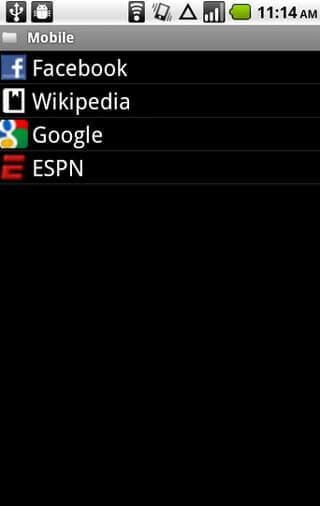
فيديو إرشادي: كيفية إنشاء نسخة احتياطية لإشارات المتصفح المرجعية على هاتف Android بسهولة
نسخ احتياطي للأندرويد
- 1 نسخ الأندرويد الاحتياطي
- النسخ الاحتياطي للأندرويد
- تطبيقات النسخ الاحتياطي للأندرويد
- أداة استخراج نسخ اندرويد الاحتياطية
- نسخ احتياطي لتطبيقات الأندرويد
- نسخ احتياطي سحابي للأندرويد
- نسخ احتياطي للأندرويد إلى الكمبيوتر
- نسخ احتياطي كامل للأندرويد
- برامج النسخ الاحتياطي للأندرويد
- استعادة هاتف الأندرويد
- 2 نسخ احتياطي للسامسونغ
- برنامج النسخ الاحتياطي للسامسونغ
- حذف صور النسخ الاحتياطي للسامسونغ
- نسخ كيز الاحتياطي للسامسونغ
- النسخ الاحتياطي السحابي لسامسونغ
- النسخ الاحتياطي لحساب سامسونغ
- النسخ الاحتياطي لأسماء سامسونغ
- النسخ الاحتياطي لرسائل سامسونغ
- النسخ الاحتياطي لصور سامسونغ
- نسخ احتياطي للسامسونغ إلى الكمبيوتر
- نسخ احتياطي لجهاز سامسونغ
- نسخ احتياطي لسامسونغ اس5
- سامسونغ كيز
- سامسونغ كيز 3